|
最近有部分Win11用户反映任务栏出现了卡死的情况,这样将导致电脑无法进行正常的操作。那么对于这种情况应该如何解决呢?下面小编为大家精心准备了几种解决方法,有需要的小伙伴们快来看都有哪些方法吧。
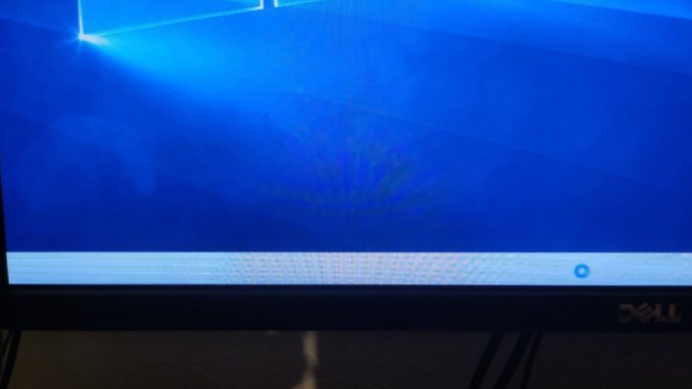
第一种方法:
(官方给的临时方案)
1、Ctrl+Alt+Del打开任务管理器,选择“更多细节”。
2、点击“文件”选择“运行新任务”,在“打开”的栏中输入“cmd”。
3、复制粘贴“reg delete HKCUSOFTWAREMicrosoftWindowsCurrentVersionIrisService /f && shutdown -r -t 0”点击回车,电脑重新启动后恢复正常。原理就是卸载最近更新的一个补丁。
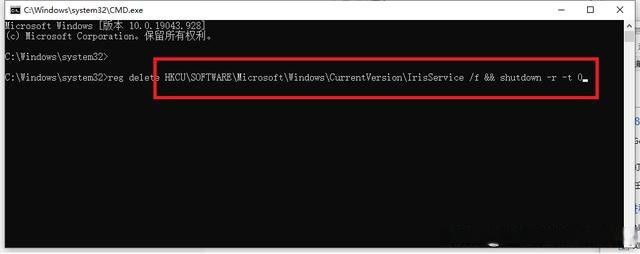
第二种方法:
1、 ctrl+alt+del---打开任务管理器;
2、点击文件---新建任务--输入control.exe,回车---打开控制面板;
3、 将日期改到9月4日或以后的日期再重启问题就可以了。
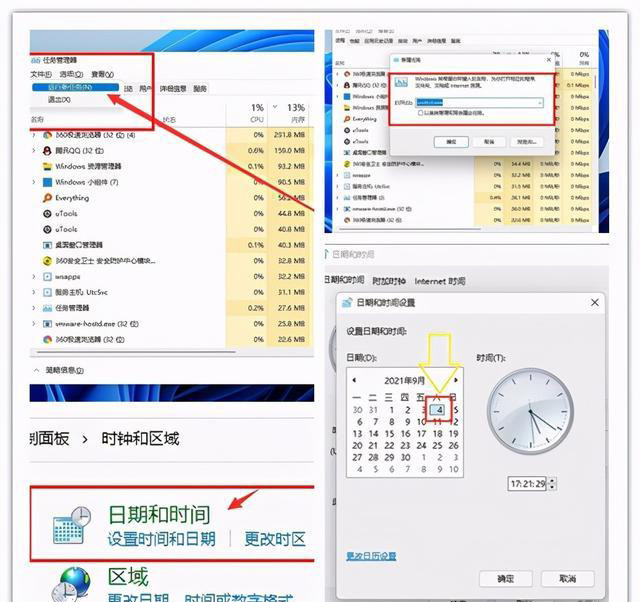
第三种方法:
1、打开任务管理器,菜单栏文件-运行新任务,输入control.exe,打开控制面板。
2、系统和安全--安全和维护--恢复--开始系统还原,选择一个正常的进行恢复即可。
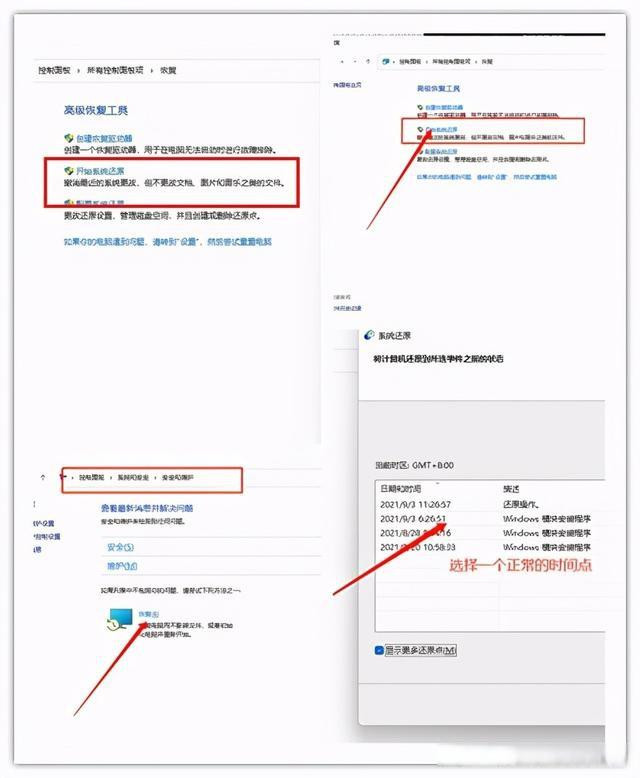
第四种方法:
打开任务管理器,运行新任务,输入Control 打开控制面板,找到日期和时间设置,在里面更改授时服务器地址为ntp.ntsc.ac.cn,重启电脑也可以解决。
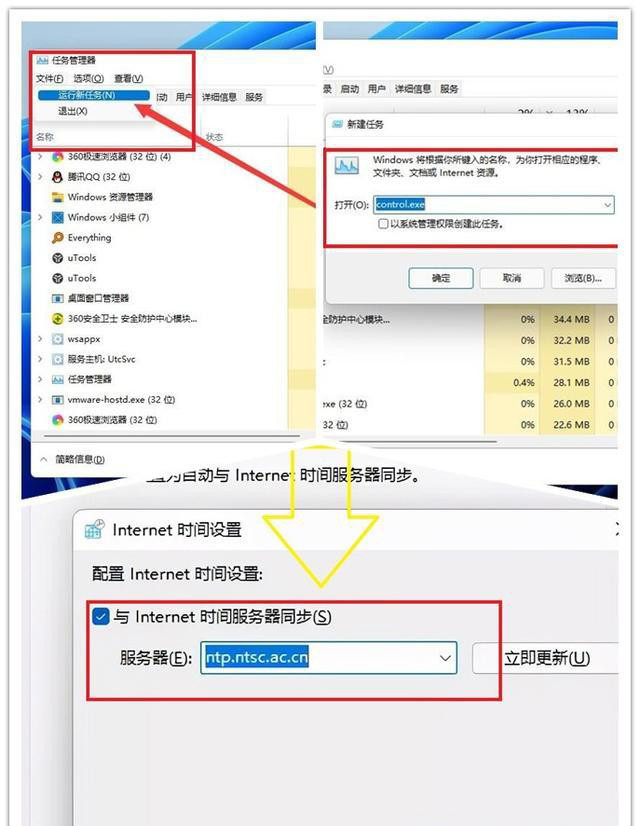
小伙伴们如果还没有升级的话,建议暂时不要升级了,等后续微软推出新的版本补丁再升级,已经升级的用户用上面的方法即可解决。
|